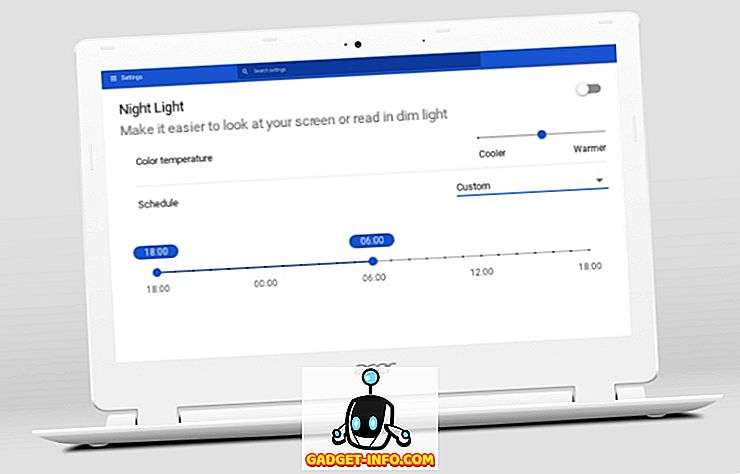Korábban írtam arról, hogy hogyan használhatja a hozzárendelt hozzáférést a Windows 8.1 telepítéséhez kioszk módba, ami alapvetően csak egy alkalmazást tesz lehetővé a rendszeren, és ez az. Nagyszerű minden olyan nyilvános számítógép számára, amelynek magas szintű ellenőrzése van.
A Windows 10 rendszerrel az eljárás meglehetősen kicsit változott, és ez a cikk megmutatja, hogyan kell ugyanezt csinálni, csak az új lépésekkel. Alapvetően új helyi felhasználói fiókot hoz létre a Windows 10 gépen, és állítsa be, hogy melyik alkalmazást szeretné futtatni. Az alkalmazások csak univerzális Windows Store alkalmazások lehetnek, ami egy kicsit korlátozó. Lehetőség van egynél több alkalmazás hozzáadására és a hagyományos Windows-alkalmazások (EXE-programok) használatára, de a sokkal fejlettebb és bonyolultabb Windows konfigurációs tervezőt kell használnia.
A kioszk mód beállítása a Windows 10 rendszerben
A legegyszerűbb az a Start, majd a Beállítások, majd a Fiókok, majd a Család és más emberek .

Alul láthat egy másik részt, a többi személyt, és egy linket a hozzárendelt hozzáférés beállításához . Ha még nem rendelkezik második fiókkal a gépen, akkor kattintson a Hozzáadás valaki ehhez a számítógéphez linkre.

Ha az Ön jelenlegi fiókja Microsoft-fiókot használ, akkor megpróbálja beállítani egy másik Microsoft-fiókot, amely nem fog működni a hozzárendelt hozzáféréssel. Ehelyett kattintson a hivatkozásra, amely azt mondja , hogy nincsenek a személy bejelentkezési adatai .

Megpróbál létrehozni egy új Microsoft-fiókot, de ismét nem akarjuk ezt megtenni. Ehelyett kattintson a Felhasználó hozzáadása Microsoft-fiók nélküli alján gombra.

Adja meg a kioszk fiókjának nevét és jelszavát. Be kell írnia egy jelszó tippet is.

Most kattintsunk a hozzárendelt hozzáférés létrehozása linkre, és kattintsunk a Fiók kiválasztása lehetőségre . Válassza ki a létrehozott fiókot, majd kattintson az Alkalmazás kiválasztása gombra.

Ez elég sok. Indítsa újra a számítógépet, és jelentkezzen be az új fiókba. A felhasználó csak akkor tudja megnézni, hogy egy alkalmazás teljes képernyős módban van-e, és semmi más. Az egyetlen módja annak, hogy kilépjen a CTRL + ALT + DELETE gomb megnyomásával, ami a bejelentkezési oldalra kerül. Itt láthatják a többi felhasználói fiókot, ezért győződjön meg róla, hogy ezek mindegyike biztosított.
Az alkalmazáslistából hiányzik a Microsoft Edge és az Internet Explorer, így ez egy kicsit frusztráló. Azt hiszed, hogy legalább Edge-t engedélyeznének, mivel Microsoft termék. Ahogy fentebb említettem, ha egyéni programot és több programot szeretnél választani, akkor a Windows Konfigurációs Tervezőt kell használni, ami bonyolultabb, de biztosan megvalósítható. Ha kérdése van, küldjön egy megjegyzést. Élvez!